2018 m. rugsėjį išleidome dinaminio masyvo formules, skirtas „Excel“, skirta „Microsoft 365“. Toliau aptariami dinaminių masyvų ir senstelėjusių Ctrl + Shift + Enter (CSE) formulių skirtumai.
Dinaminio masyvo formulės:
-
Gali "išsilieti" už langelio ribų, kuriose įvesta formulė. Toliau pateiktame pavyzdyje parodyta funkcija RANDARRAY D1, kuri išsiliejo D1:F5 arba 5 eilutėse ir 3 stulpeliuose. Dinaminio masyvo formulė techniškai yra tik langelyje D1, o naudojant senstelėjusią CSE formulę, ji turi būti įvesta visame diapazone.
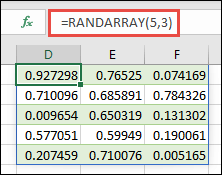
-
Automatiškai pakeis dydį, kai duomenys bus įtraukti arba pašalinti iš šaltinio diapazono. CSE masyvo formulės sutrumpins grąžinamą sritį, jei ji per maža, arba pateiks #N/A, jei per didelė.
-
Skaičiuoti 1 x 1 kontekste. Pvz., funkcija RAND pateiks vieną rezultatą, todėl jei norite, kad į tinklelį būtų grąžinti keli atsitiktiniai skaičiai, galite naudoti funkciją RANDARRAY. Funkcijos ROW ir COLUMN pateiks šaltinio langelio eilutę ir stulpelį. FUNKCIJĄ SEQUENCE(ROW()) galima naudoti norint replikuoti senąjį ROW veikimą senojoje masyvo formulėje.
-
Visos naujos formulės, kurios pateikia daugiau nei 1 rezultatą, automatiškai išsiplės. Nereikia paspausti Ctrl + Shift + Enter.
-
CSE masyvo formulės išlaikomos dėl suderinamumo priežasčių. Ateityje turėtumėte naudoti dinaminių masyvų formules.
-
Kai senstelėjusios CSE masyvo formulės langeliai priklauso vienas nuo kito, "Excel" bandys skaičiuoti kiekvieną atskirai, o ne kaip masyvą. Šis veikimas buvo vadinamas "CSE skaidymas" ir tam tikromis aplinkybėmis tokiu būdu apskaičiuotos formulės gali pateikti nenuoseklių rezultatų. Norint išvengti nenuoseklių rezultatų potencialo, rekomenduojame naudoti atskiras formules, o ne pasikliauti CSE skaidyme. Dinaminio masyvo formulės nesuskaidys. Vietoj to jie praneš ciklinę nuorodą, kad galėtumėte į ją kreiptis.
-
Galima lengvai modifikuoti pakeičiant šaltinio langelį, o CSE masyvo formulės reikalauja vienu metu redaguoti visą diapazoną.
-
Stulpelių ir eilučių įterpimas / naikinimas draudžiamas aktyviame CSE masyvo formulių diapazone. Pirmiausia turite panaikinti visas esamas taip esančias masyvo formules.
Reikia daugiau pagalbos?
Visada galite paklausti „Excel“ technologijų bendruomenės specialisto arba gauti palaikymo bendruomenėse.
Taip pat žr.
#SPILL! klaidos programoje „Excel“










